Si bien puedes exportar manualmente buzones de Exchange a PST, es un proceso altamente complejo. En otras palabras, necesitarías tener un amplio conocimiento técnico para realizar el trabajo con éxito. Si eres un usuario no técnico, los métodos manuales pueden no ser los mejores.
Además, los métodos manuales a menudo no incluyen acceso a opciones avanzadas que pueden ser útiles para este tipo de procesos. Por último, el proceso manual es demasiado lento como para preocuparte por él y te expone a problemas técnicos y errores humanos.
Sin embargo, si eres un entusiasta de la tecnología, aquí te mostramos cómo exportar buzones desde el servidor de Exchange a PST sin complicaciones, para asegurarte de que nunca pierdas tus valiosos datos de correo electrónico.
En este artículo
Por qué Debes Exportar Buzones de Exchange a PST
Es posible que necesites exportar tus buzones de Exchange a archivos PST para necesidades de exportación, respaldo del buzón del servidor de Exchange u otros fines relacionados con el negocio.
Por ejemplo, si un empleado ha dejado tu organización, es posible que necesites almacenar y archivar el contenido de su buzón por motivos de cumplimiento, seguridad y privacidad.
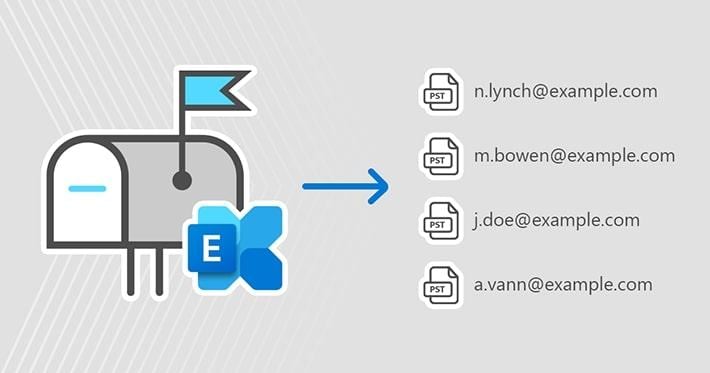
Las razones para hacerlo son muchas para detallarlas todas aquí. Sin embargo, aquí están las tres principales razones para considerar la exportación del buzón de Exchange a PST.
- Obtener Contenido en los Buzones
El buzón de Microsoft Exchange tiene un límite de almacenamiento finito que depende de tu plan de suscripción. Si necesitas más contenido en tu buzón, puedes liberar espacio de almacenamiento exportando los datos de tu buzón de Exchange a PST.
Además de liberar espacio para más contenido, la exportación te ayudará a mantener un buzón ordenado y te permitirá importar cualquier archivo según tus necesidades. Además, MS Exchange también limita la cantidad de carpetas (incluyendo la cantidad de elementos en cada carpeta) que puedes mantener en tu buzón.
Si necesitas más espacio en tu buzón para nuevas carpetas, exporta los datos de la carpeta a PST para liberar espacio de almacenamiento del buzón.
- Requisitos de Cumplimiento
Diferentes requisitos de cumplimiento, mandatos y regulaciones a menudo te exigen mantener ciertos elementos del buzón o todos los datos que puedan contribuir a un caso legal pendiente. Por lo tanto, exporta tu buzón desde Exchange Server a PST para almacenar tus archivos de forma segura o guardarlos para cumplir.
- Crear Instantáneas de Buzones
Cuando necesites versiones de respaldo del buzón para acceso privilegiado, puedes crear instantáneas de buzones y exportarlas en formato PST para guardarlas de forma segura. Aunque podrías considerar hacer una copia de seguridad de toda la base de datos de Exchange, pronto descubrirás que tus esfuerzos son ineficaces y propensos a errores. En lugar de perder tiempo y esfuerzo, crear instantáneas es mucho más fácil y eficaz.
Método 1: Exportar Buzones de Exchange a PST Utilizando Powershell
Para exportar tu buzón de Exchange a PST utilizando el comando Powershell en Exchange Server 2010, 2013, 2016 o 2019, sigue estos pasos:
Paso 1 Crea tu carpeta PST en la unidad C:
Crea una carpeta PST en la unidad local C: para guardar los datos del buzón exportados. Haz clic derecho en la carpeta y selecciona Propiedades.
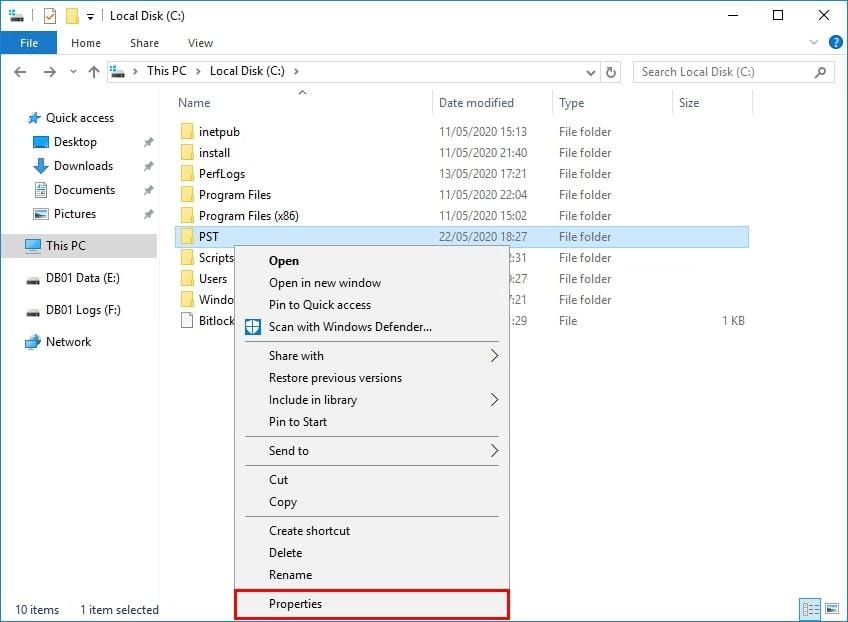
Luego, elige la opción Compartir en la pestaña Propiedades y haz clic en Compartir Avanzado.

Marca la casilla Compartir esta carpeta y abre la pestaña Permisos.

Paso 2 Agrega los permisos necesarios
Selecciona la opción Subsistema Confiable de Exchange en la pestaña Permisos de uso compartido y marca las casillas Cambiar y Leer.
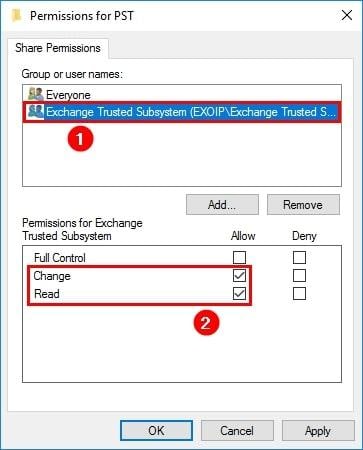
Paso 3 Exporta tu buzón de Exchange a PST
El siguiente paso es exportar tu buzón a PST en Exchange. Crea una solicitud de exportación de buzón para listar todos los buzones en tu empresa. Puedes listar solo tu buzón si conoces el nombre.
Utiliza este código para listar tus buzones:
Get-Mailbox -ResultSize Unlimited
Ejecuta la siguiente línea de código utilizando el parámetro Alias detrás de -Mailbox para exportar a PST:
New-MailboxExportRequest -Mailbox ”amanda.morgan” -FilePath “\\ex01-2016\pst\amanda.morgan.pst”
Ejecuta este comando para exportar en masa el buzón de Exchange a PST:
foreach ($Mailbox in (Get-Mailbox -ResultSize Unlimited)) {New-MailboxExportRequest -Mailbox $Mailbox.DisplayName -FilePath “\\ex01-2016\PST\$($Mailbox.Alias).pst”}
Eso es todo; el proceso de exportación debería estar completo.
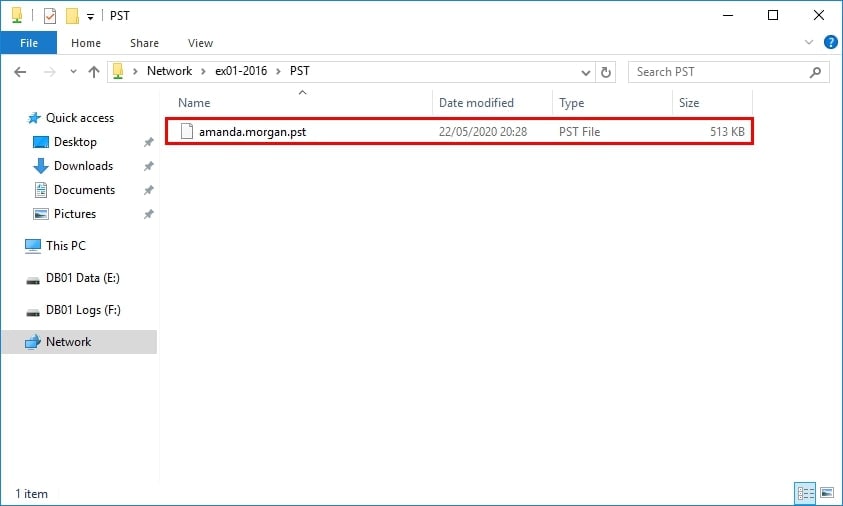
Método 2: Exportar Buzones de Exchange a PST con Exchange Admin Center
Así es cómo exportar buzones desde Exchange Server a PST con el Exchange Admin Center (EAC). Este método es aplicable a todas las versiones de Exchange desde 2007 hasta 2019. Ya sea que estés utilizando Exchange 2007, 2010, 2013, 2016 o 2019, este método puede ayudarte a completar el proceso de exportación.
Paso 1 Ejecuta EAC y comienza el asistente Exportar a un archivo .pst
Ejecuta EAC y sigue esta ruta: Destinatarios > Buzones > Más opciones > Exportar a un archivo PST. Eso iniciará el asistente Exportar a un archivo .pst.
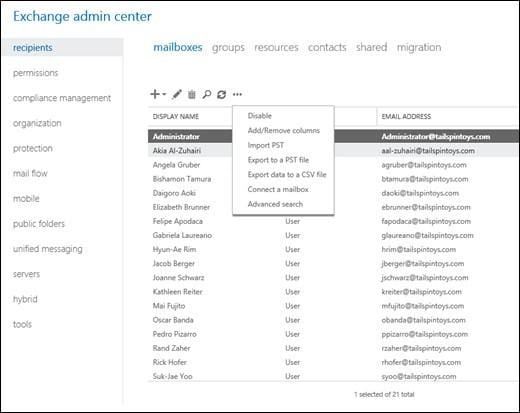
Paso 2 Selecciona el buzón de origen
En el asistente de exportación, selecciona tu buzón y elige qué quieres hacer con él seleccionando una de estas opciones: Exportar solo el contenido de este buzón o Exportar solo el contenido del archivo de este buzón. Haz clic en Siguiente para confirmar tu acción.
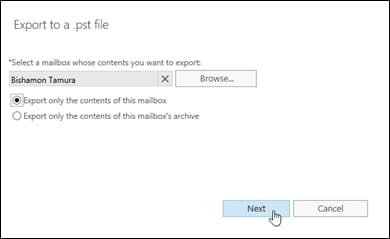
Paso 3 Especifica el nombre del archivo e introduce la ruta UNC
Especifica la ruta para exportar tu archivo .pst ingresando la ruta UNC y haciendo clic en Siguiente.
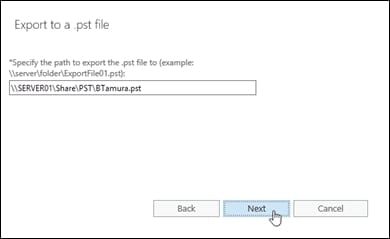
Paso 4 Completa el proceso
Marca la casilla que dice Enviar un correo electrónico al buzón a continuación cuando el archivo .pst se haya exportado y haz clic en Finalizar para completar la exportación.
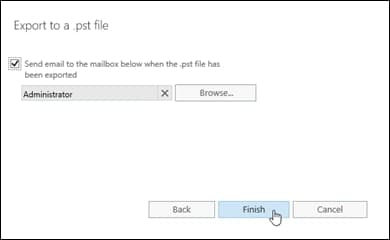
Método 3: Exportar Buzones de Exchange a PST Utilizando Herramientas Automatizadas de Terceros
Dado que exportar buzones desde el Exchange Server a PST lleva mucho tiempo, puedes acelerar significativamente el proceso utilizando una herramienta automatizada de terceros. Stellar Converter for EDB es un ejemplo, que te permite convertir archivos EDB a PST para exportar múltiples buzones de Exchange a PST simultáneamente.
Además, la herramienta te permite exportar todos los elementos del buzón a archivos PST, incluyendo carpetas públicas, diarios, tareas, correos electrónicos, notas, calendarios, contactos y adjuntos. Es compatible con las versiones de Exchange 5.5, 2000, 2003, 2007, 2010, 2013, 2016 y 2019. Así es cómo utilizar este convertidor de Exchange Server EDB a PST.
Paso 1 Ejecuta Stellar Converter for EDB
Ejecuta Stellar Converter y elige entre las dos opciones del menú principal: Hosted Exchange o Offline EDB. Selecciona la opción que necesites y haz clic en Examinar.
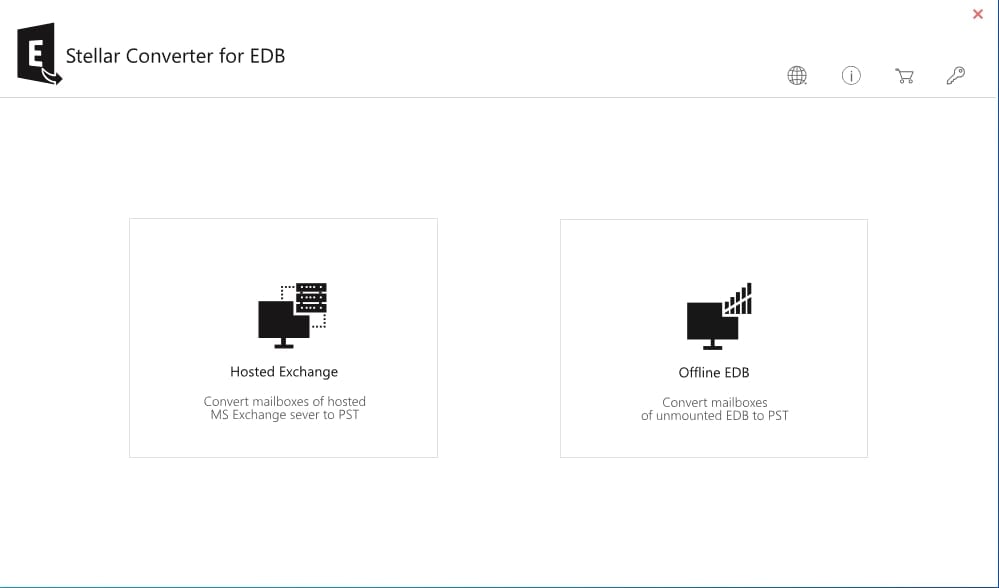
Paso 2 Selecciona tus archivos EDB
Haz clic en Encontrar para buscar tus archivos EDB. Selecciona los archivos que deseas convertir a PST y haz clic en Siguiente.
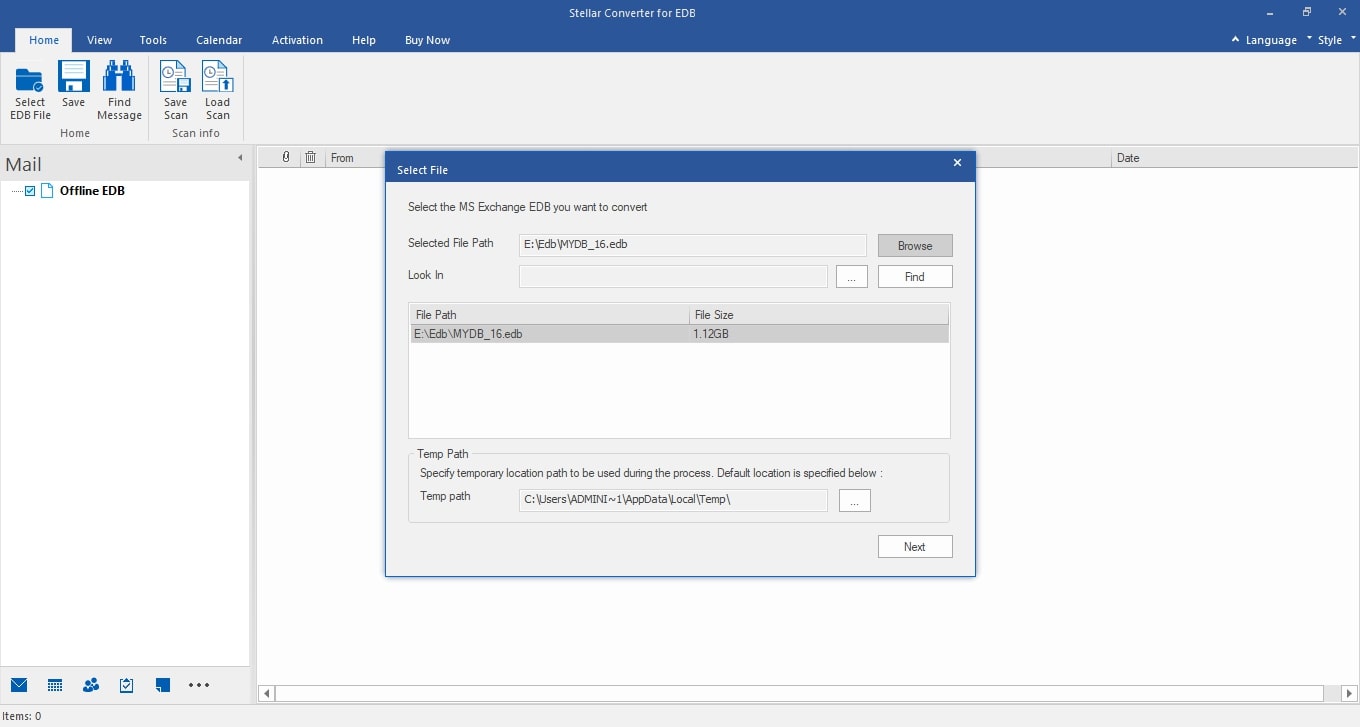
La herramienta Stellar Converter mostrará una vista previa de todos los buzones en el archivo EDB.
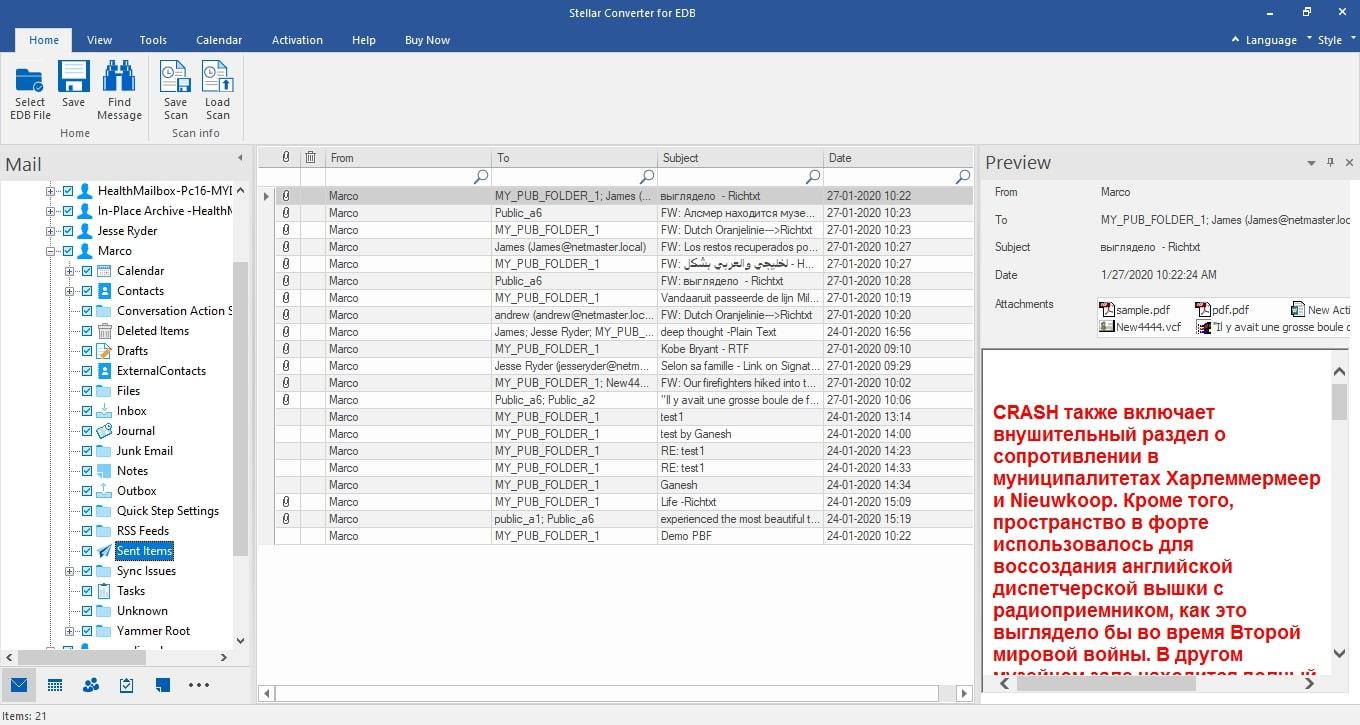
Paso 3 Exporta tu buzón a PST
Selecciona la carpeta del buzón que deseas exportar, ve a la pestaña Archivo y selecciona Guardar. Esto exportará tus archivos de buzón en formato PST.
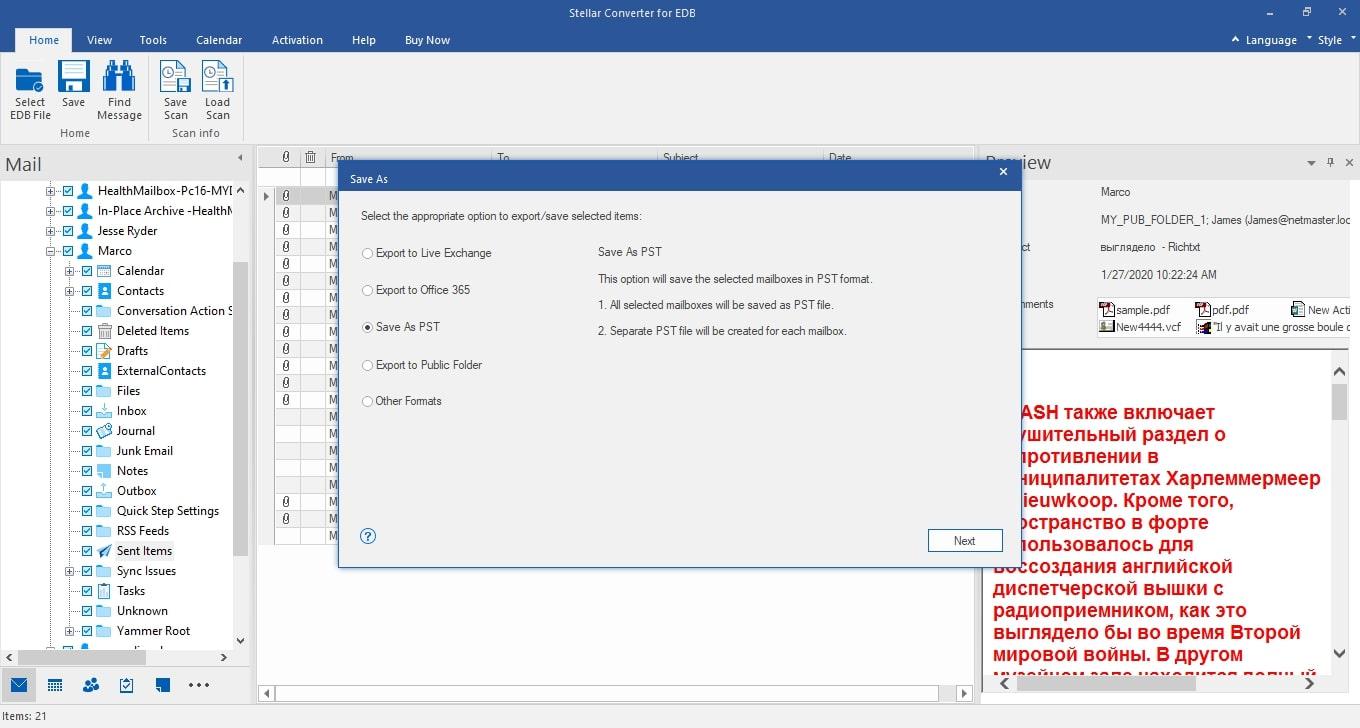
Especifica dónde deseas guardar tu archivo PST y haz clic en Siguiente. La herramienta Stellar Converter guardará tu archivo PST en un destino definido.
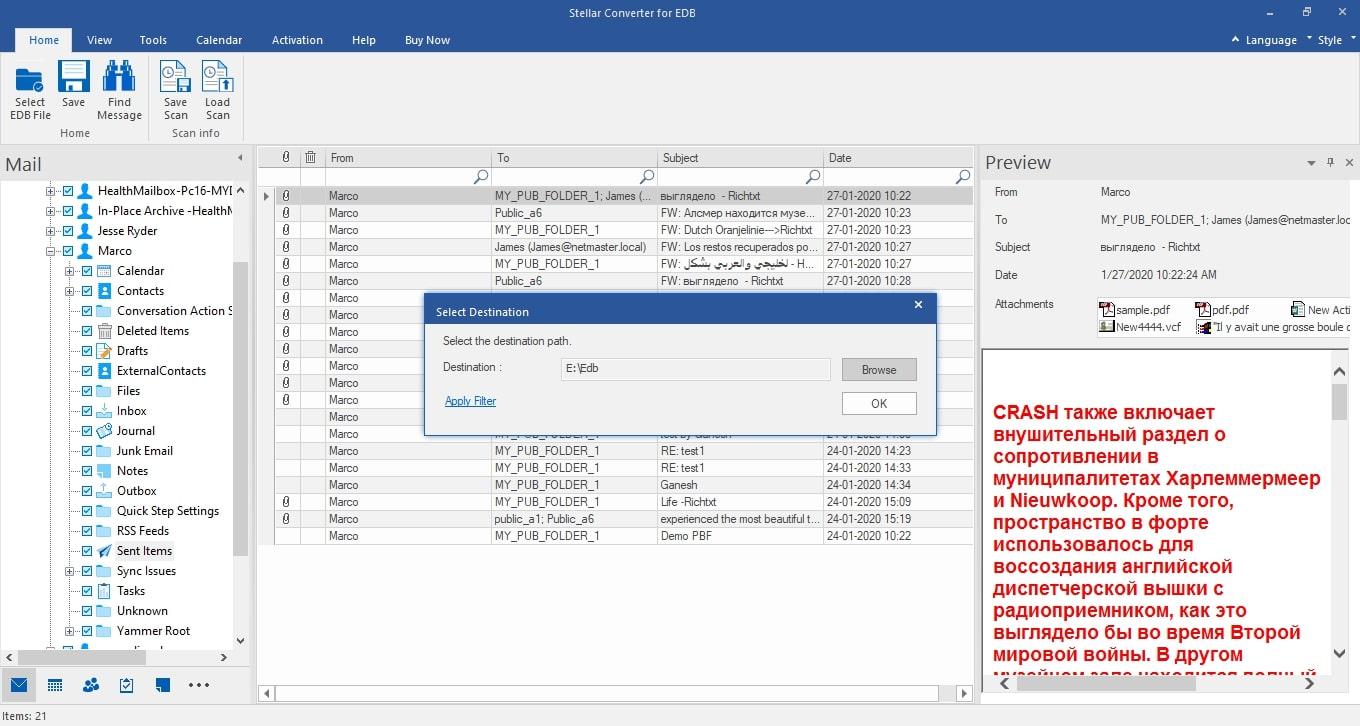
Conclusión
Esta guía te ha mostrado cómo exportar el buzón de Exchange a PST utilizando varios métodos. Aunque puedes hacerlo manualmente, es mejor utilizar el poder de la automatización para ahorrar tiempo y esfuerzo y mantener tus archivos de buzón seguros para su resguardo.
Exportar archivos de buzón a PST es una de las mejores formas de crear múltiples copias de seguridad de datos. También puedes utilizar tus archivos exportados para importar un nuevo buzón en otra cuenta de Outlook. En lugar de perder tiempo exportando en masa varios buzones, utiliza la tecnología moderna para completar el proceso sin errores.
